Professionaalne 3D mudel vajab mitte ainult atraktiivset geomeetriat, vaid ka hästi läbi mõeldud UV paigutuse struktuuri. Kompleksete objektide, nagu näiteks lennukiruum, puhul on eriti oluline UVde lõdvestamine nii, et need sobiksid tekstuuripinnaks optimaalselt. Selles juhendis saad teada, kuidas Maxon BodyPaint programmiga UVsid lõdvestada – mudeliseerimisest kuni lõpliku lõdvestamiseni.
Peamised järeldused
- Õige modelleerimine ja sümmeetria on hädavajalikud lihtsa UV lõdvestamise tagamiseks.
- On erinevaid projektsioonitüüpe, mida võib eelistada sõltuvalt objekti kujundist.
- Lõikeäärte valik peaks olema strateegiliselt läbimõeldud, et luua nähtamatud õmblused.
Samuti-sammult juhend
1. Mudeli loomine
Alusta natuke keerukama objekti loomisega. Lihtne kuubik teenib lähtepunktina. Valige kuubik 3D-ruumis ja kohandage mõõtmeid lennukiruumile sobivaks. Seadke X suund umbes 520 cm ja lisage kaks alajaotust.
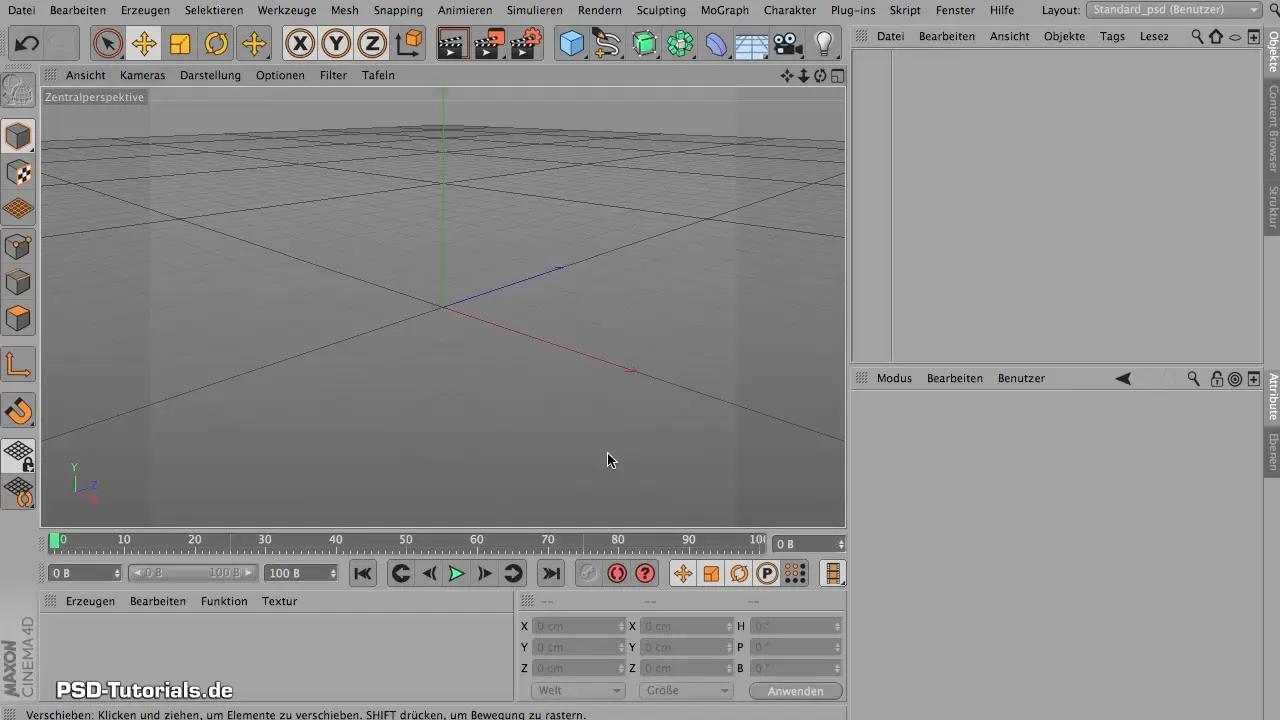
2. Muutmine polügoonobjektiks
Muuda objekt polügoonobjektiks, et saada vajalik paindlikkus redigeerimisel. Selleks vali valik "Muutmine polügooniks" ja alusta lennuki nina modelleerimist. Kasuta elava valiku tööriista, et valida esikülg ja viia see soovitud kujundisse, skaleerides ja tõmmates.
3. Tootmistuged looma
Konstruktsioonitugede loomiseks vali mudeli tagumine külg ja kasuta "Ekstrudeeri" funktsiooni. Kitsenda tagumist osa Y- ja X-suunas. See samm annab mudelile teatud elegantsi.
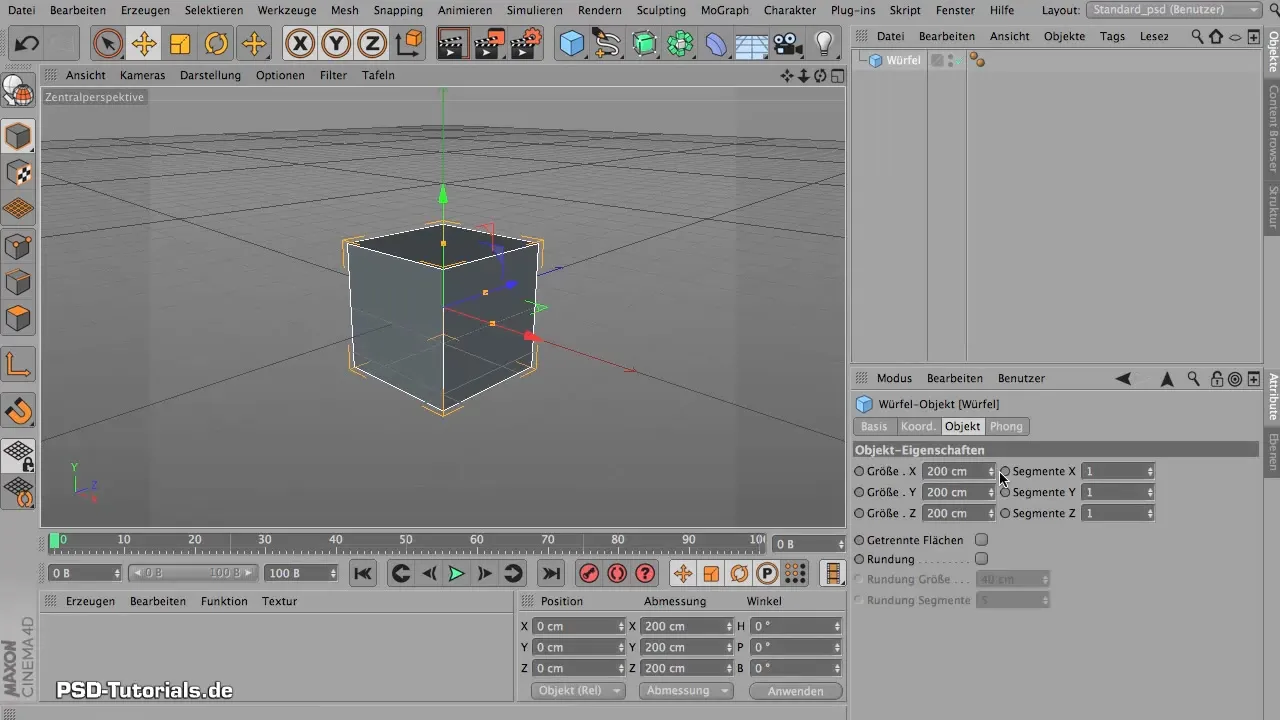
4. Kabin
Looge kabin, kasutades taas elava valiku tööriista ja valides mudeli keskosa. Kasuta ekstrudeerimisriistu kabini kuju õige suuruse saamiseks. Veenduge, et ka siin oleks sümmeetria säilinud.
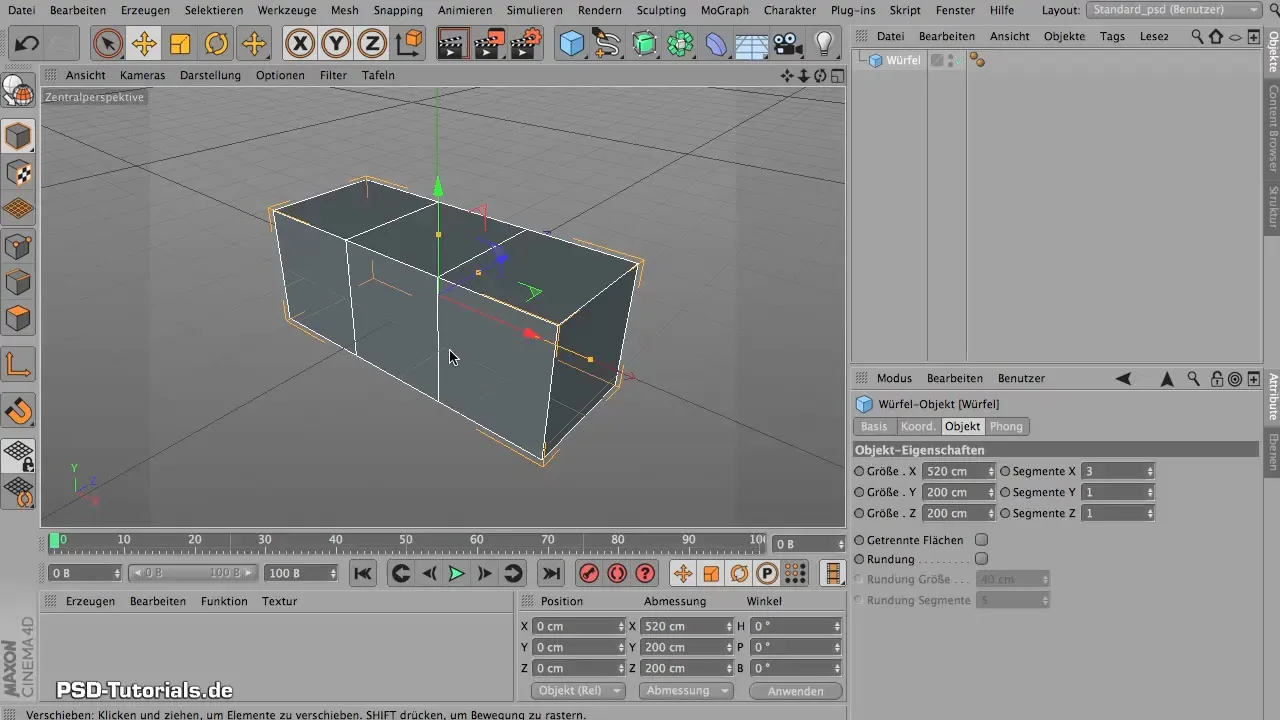
5. Alamsurfaced
Lisa alamsurfaced tööriist, kinnitades selle oma taustamudelile, et muuta kogu mudel sujuvaks pinnaks. See funktsioon ümbritseb kõiki järske nurki ja ääri ning tagab realistliku välimuse.

6. Mudeli salvestamine
Salvesta oma mudel, et dokumenteerida tehtud muudatusi. See võimaldab sul igal ajal pääseda praegusele versioonile.

7. UV-projektsiooni valimine
Liigu BodyPaint'i UV-toimetajasse. Seal näed, et UVsid ei ole veel laaditud. Nüüd on sul võimalus kas oma UV-silte lohistada või UVsid käsitsi luua.
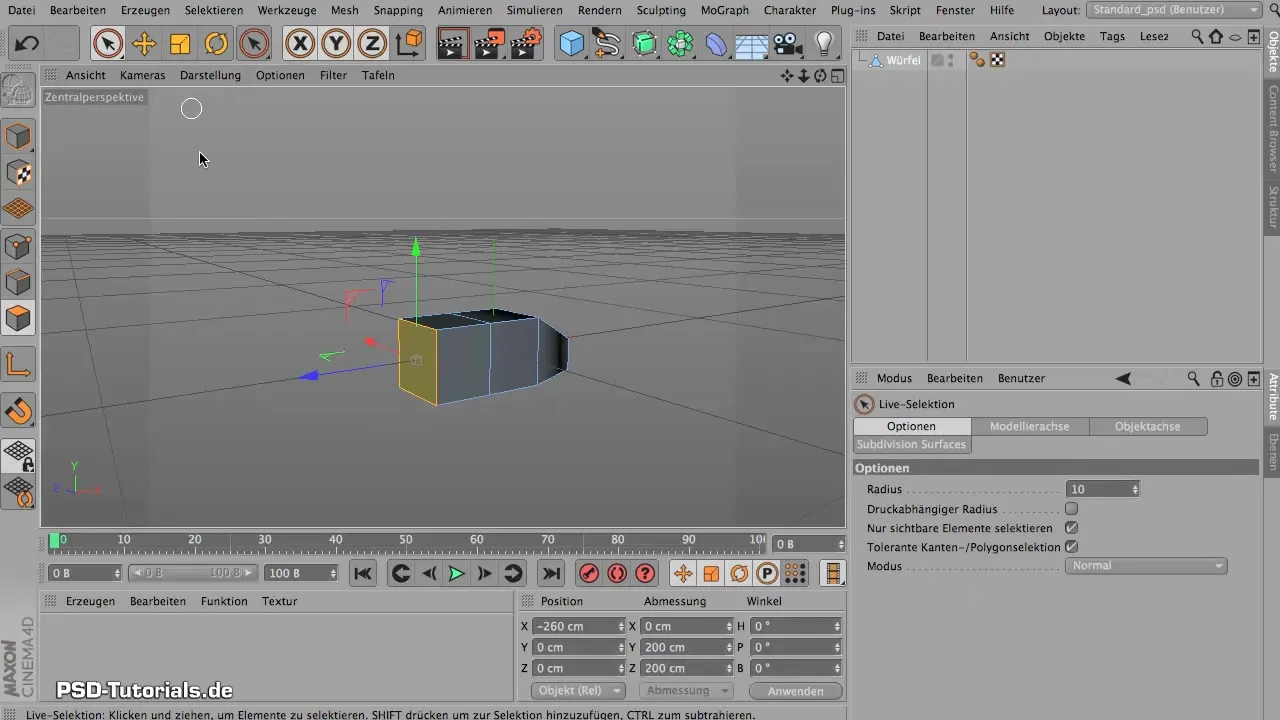
8. Lõikeäärte määramine
Enne, kui alustad UVde lõdvestamist, pead määrama lõikeääred lõdvestamiseks. Mõtle hoolikalt, kuhu äärmed paigutada, et hiljem ei oleks häirivaid üleminekuid.
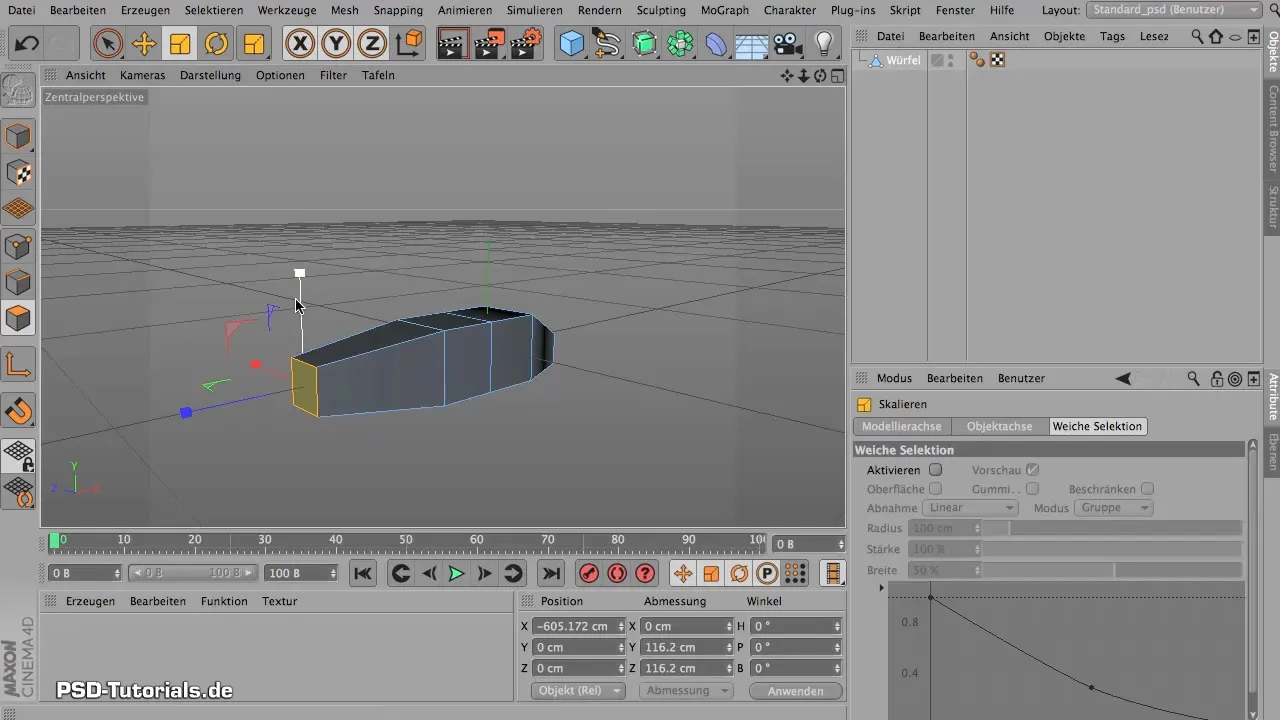
9. Äärte valiku tegemine
Kasutage elava valiku tööriista, et täpselt äärmed valida. Veenduge, et valisite ainult vajalikud äärmed. Alternatiivselt võite kasutada tee valikut, et luua veelgi lihtsam valik.

10. Valiku salvestamine
Pärast soovitud äärte valimist lõdvestamiseks salvestage see valik. See tagab, et saate sellele igal ajal tagasi pöörduda.
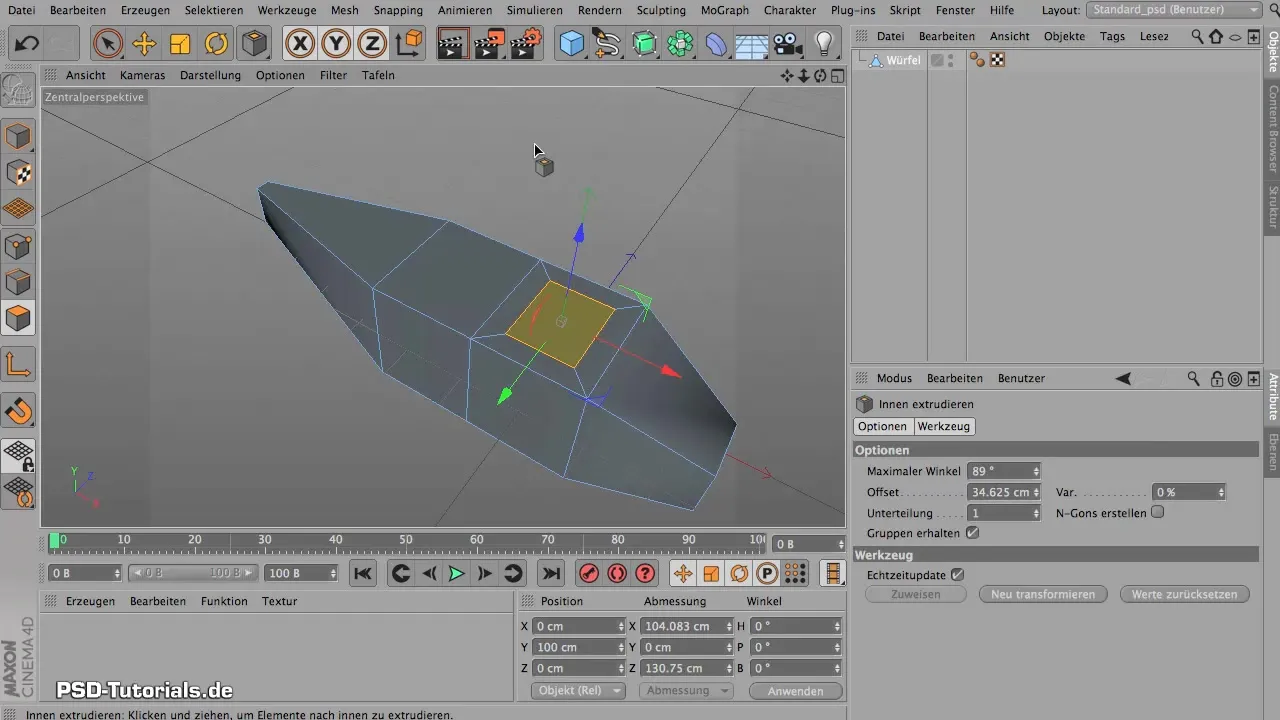
11. UVde lõdvestamine
Mine tagasi BodyPaint'i UV lõdvestamise funktsiooni. On kaks valikut – traditsiooniline ja uuem meetod (EFB). Testi mõlemat, et näha, milline annab sinu mudelile parimad tulemused.
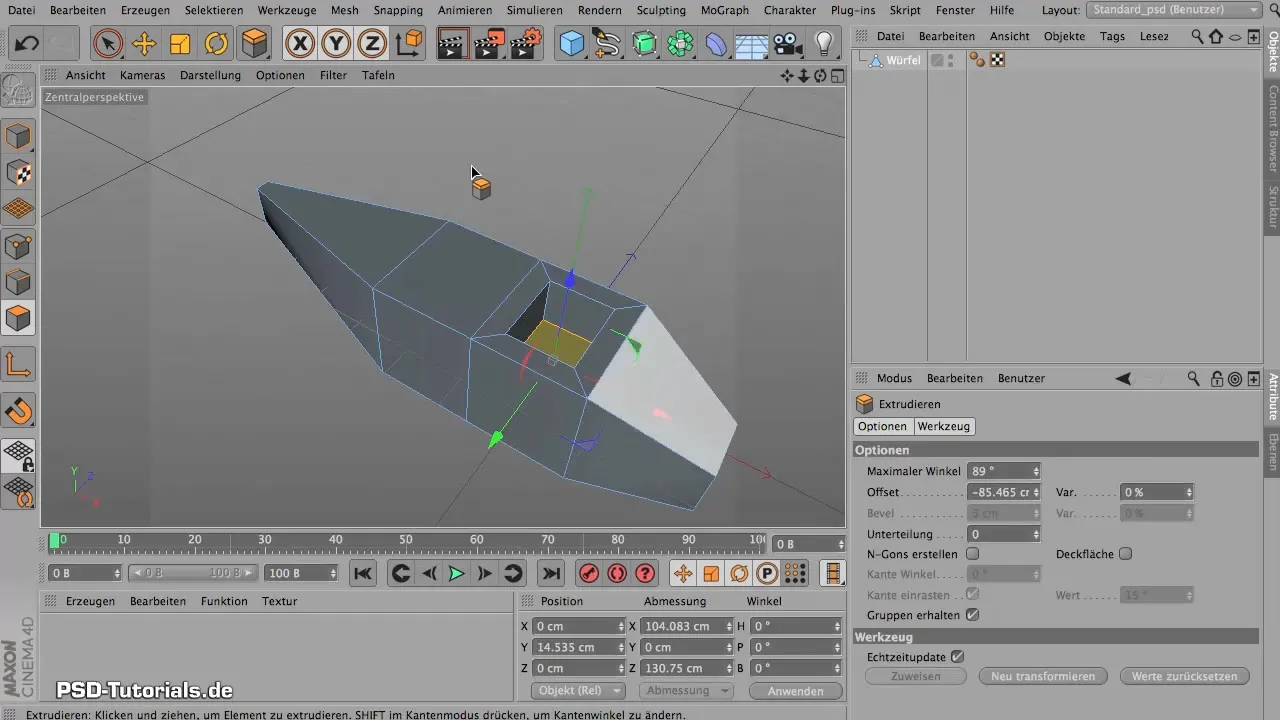
12. UVde kuvamise optimeerimine
Nüüd peaksid kontrollima oma UVde vaate ja vajadusel kohandama. Kasuta pööramis- ja suurendamisnuppe, et UV kaarti paremini visualiseerida ja vajadusel redigeerida.
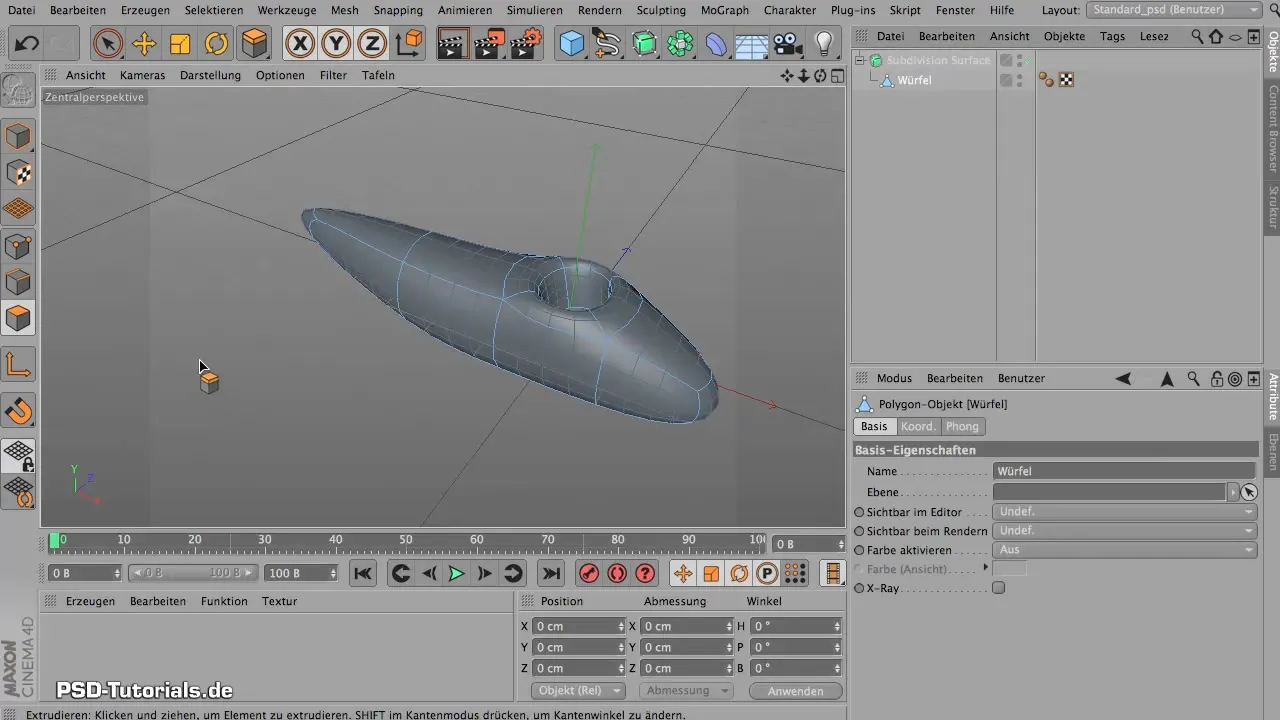
13. UV lõdvestamise lõpetamine
Kui oled tulemusega rahul, kliki "Rakenda" ja vaata oma nüüd lamedaks asetatud mesh'i. Veenduge, et sümmeetria jääb alles ja tehke vajadusel viimased kohandused.
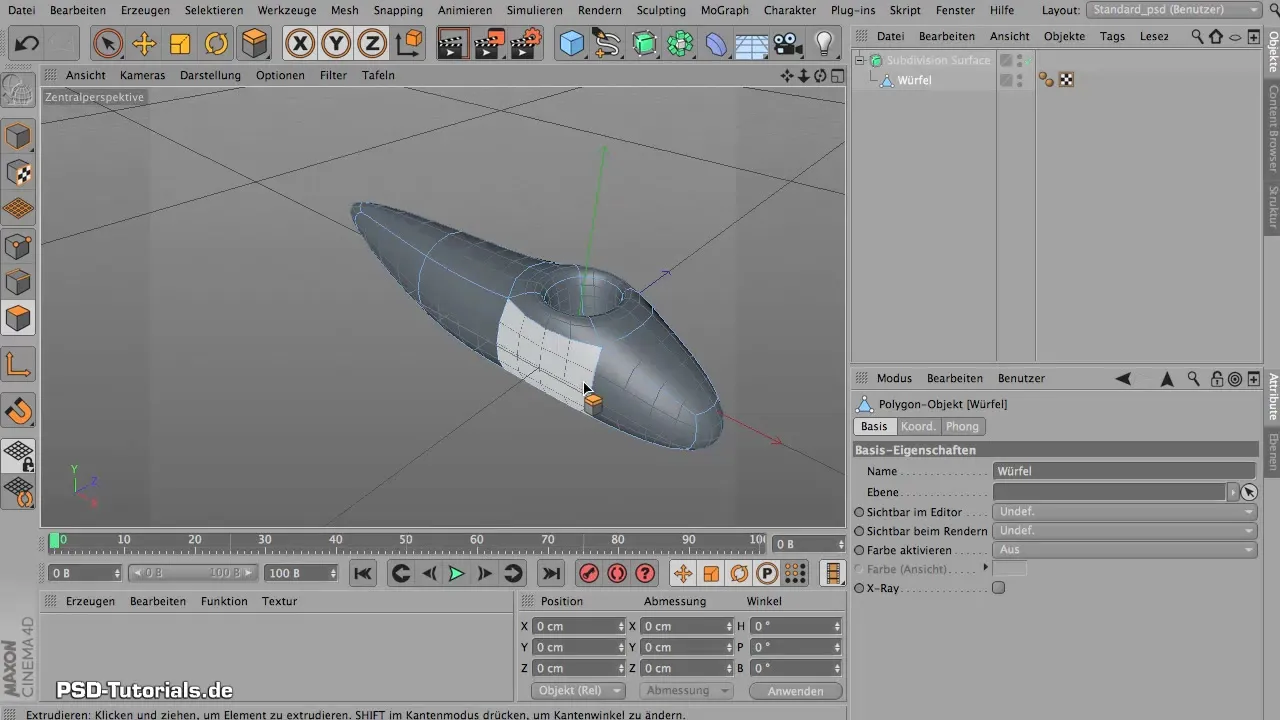
Kokkuvõte - UVde lõdvestamine Maxon BodyPaint'iga
Õige modelleerimise ja UVde kihistamisega Maxon BodyPaint'iga loote aluse eduka tekstureerimise jaoks. Rakendades õigeid meetodeid, saate tagada, et teie 3D-mudel näeks ka visuaalselt atraktiivne välja.
Korduma kippuvad küsimused
Kuidas ma saaksin mudeli nina parimal viisil vormida?Kasutage elavat valikut ja skaleerimisriista, et kujundust optimaalselt kujundada.
Mida teha, kui mu mudel ei näe sümmeetriline välja?Kontrollige algset modelleerimist ja kohandage äärte positsioone.
Kuidas ma saan olla kindel, et nähtavaid äärte ei jää?Paigaldage lõikeääred mudeli vähem nähtavatesse kohtadesse.
Kui tihti peaksin oma mudelit salvestama?Soovitatav on salvestada regulaarselt modelleerimisprotsessi käigus, et mitte kaotada edusamme.
Kas ma saan UVsid hiljem muuta?Jah, saate UVsid igal ajal UV-toimetajas kohandada ja ümber korraldada.


